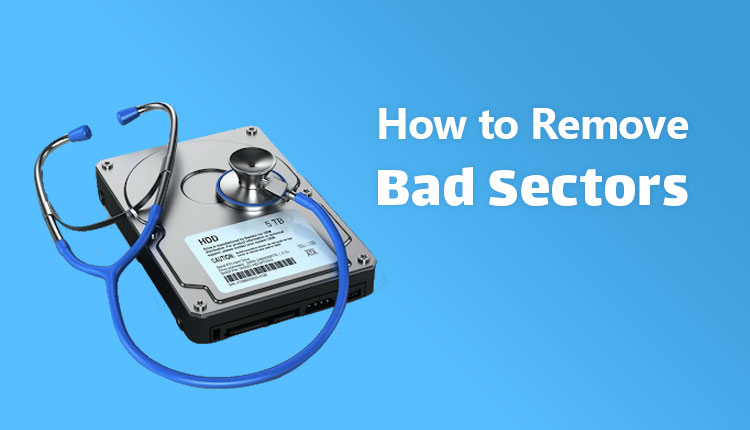راه های برطرف کردن بدسکتور هارد اکسترنال
بدسکتور Bad Sector یکی از رایج ترین مشکلات و ایراداتی است که برای هارد اکسترنال پیش می آید که باعث خرابی هارد می شود. به عبارت دیگر بدسکتور جزو اصلی ترین مشکلاتی می باشد که سبب زمینه سازی ایراد در هارد است و در واقع همیشه باید آمده شناسایی و مقابله با آن باشیم.
در ادامه مطلب به بررسی علت ایجاد بدسکتور در هارد اکسترنال پرداخته و راهکارهای مقابله با آن را معرفی می کنیم.

بدسکتور چیست؟
سکتورها بخش هایی کوچک در هارددیسک ها هستند که اطلاعات بر روی آن ها ذخیره می شود و در واقع سکتورها نوع ذخیره سازی در هاردیسک را معیین می کنند. نحوه عملکرد سکتورها به این صورت است که اطلاعات را به صورت تکه تکه ذخیره سازی می کنند. فضای ذخیره سازی در سکتورهای قدیمی 512 بایت و در مدل های جدید 4096 بایت می باشد.
دلیل معیوب شدن سکتورها در چیست؟
عواملی مثل گذشت زمان، صدمه های فیزیکی، فشار بیش از حد، مشکلات نرم افزاری و … سبب می شود که هارددیسک آسیب ببیند و اصلاحاً دچار بدسکتور بشود.
بدسکتور را می توان یکی از متداول ترین علت های خرابی هارد دانست که بیشتر کاربرها با آن مواجه می شوند.
به عنوان مثال وقتی دسترسی به یک فایل یا فضای ذخیره سازی از هارددیسک با یک سکتور مشخص، نیازمند زمان بیشتری بشود، به این معنی است که هارددیسک دچار بدسکتور شده است و یا آن سکتور دچار نقص شده و خوانده نمی شود.

انواع بدسکتور
دو نوع بدسکتور وجود دارید که به بررسی آنها می پردازیم:
1. بدسکتور به دلیل آسیب فیزیکی
مواقعی که به دلیل عدم محافظت و رعایت نکات ایمنی، هارددیسک دچار آسیب فیزیکی و نقص فنی می گردد، بدسکتور به وجود می آید، به نحوی که امکان رفع و یا تعمیر وجود ندارد.
نکته: همواره توصیه می شود که هارد اکسترنال را داخل کیف هارد قرار بدهید. این امر سبب می گردد که حمل و نقل هارد آسان تر شود و همچنین کیف هارد اکسترنال تا حد زیادی می تواند جلوی ضربه و آسیب فیزیکی را بگیرد.
2. بدسکتور به دلیل آسیب نرم افزاری
مواقعی این گونه سکتور ها ایجاد می شود که کد تصحیح خطا Error Correction Code با داده های ذخیره شده در سکتور یکپارچه و هماهنگ نباشد.
در این موارد فایل سیستم هارددیسک دچار آسیب می شود و راه حل اینگونه بدسکتورها فرمت کردن دوباره هارد می باشد.
روش تشخیص بدسکتور
راه حال های متنوعی برای تشخیص بدسکتور وجود دارد. بعضی راه حل ها بصورت پیش فرض در ویندوز وجود دارید و بعضی راه حال ها از طریق نرم افزارهای جانبی قابل اجرا می باشند.
- خراب شدن و باز نشدن پوشه ها
- خاموش شدن بی دلیل کامپیوتر
- زیاد طول کشیدن Restart و Shutdown
- نمایش صفحه ویندوز (BSOD)
- از کار افتادن یا قفل کردن فایل اکسپلورر
- پیغامهای خطا از نوع Cryptic
اسکن هارددیسک به وسیله ابزار Disk Check ویندوز
در ویندوز با استفاده ابزار Check Disk این امکان وجود دارد که هارددیسک خود را اسکن کنید. این ابزار قابلیت شناسایی بعضی از مشکل ها و خطاهای هارددیسک را دارد و حتی می تواند بعضی از این ایرادها و بعضاَ آسیب های فیزیکی را برطرف کند. همچنین این ابزار بدسکتورهای نرم افزاری را بصورت خودکار تعمیر کرده و بدسکتورهای فیزیکال را با یک رنگ مشخص شناسایی می کند.
نحوه کار با ابزار Check Disk راحت و سریع است که البته به ظرفیت و سرعت هارد و نوع ایرادهایی که پیدا می کند ممکن است 10 دقیقه تا 1 ساعت زمان ببرد.
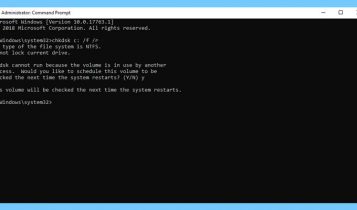
اسکن هارددیسک به وسیله SMART
SMART مخفف عبارت Self-Monitoring, Analysis and Reporting Technology به مفهوم خودنظارتی، تحلیل و گزارشدهی می باشد که برای تست و عیب یابی در هارد دیسک ها استفاده می شود. با استفاده از تست SMART می توانید بدسکتوها و مشکلات دیگر را در هارد اکسترنال شناسایی کنید
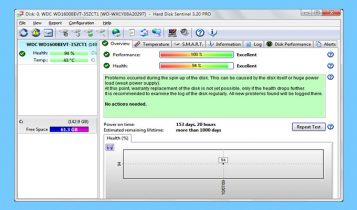
عوامل ایجاد بدسکتور در هارد اکسترنال
_ آسیب دیدن ناشی ضربات فیزیکی به هارد
– استفاده از نرم افزارهای معیوب
– بیش از حد فرمت کردن هارددیسک
– خاموش کردن نامناسب سیستم
_ ویروسی شدن هارددیسک
– بالارفتن دما و فرسودگی هارد
– قطع ناگهانی برق
طریقه برطرف کردن مشکل بدسکتور
بدسکتورهایی که به دلیل مشکلات نرم افزاری در هارد اکسترنال به وجود آمده اند، قابل برطرف شدن می باشند. برای این کار می توان با ابزارهایی که معرفی میکنیم مشکل بدسکتور را رفع کنیم.
نرم افزار HDD Regenerator
نرم افزار HDD Regenerator حجم کمی دارد و به راحتی قابل نصب می باشد. این نرم افزار یک اسکن کلی از هارد شما میگیرد که تمامی بدسکتورهای ایجاد شده را نمایش می دهد.
دقت داشته باشید که در هنگام اجرای این نرم افزار، همه برنامه هایی که در سیستم شما در حال اجرا هستند را ببندید تا نرم افزار به تمامی بخش های هارددیسک شما دسترسی داشته باشد.
همچنین این نرم افزار با بهینهسازی سختافزاری و نرمافزاری، راندمان درایو را افزایش می دهد و باعث افزایش طول عمر درایو هارد می شود.
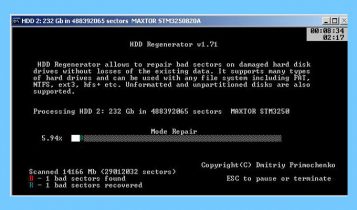
نرم افزار Disk Genius
نرمافزار Disk Genius جزو بهترین نرم افزاهای شناسایی بدسکتور است که از قدیمی ترین ها هم محسوب میشود. این نرمافزار علاوه بر بهینه سازی سیستم، امکان تست و برطرف کردن مشکلات سختافزاری سیستم را برای کاربر فراهم می کند.
نرم افزار Disk Genius کار شناسایی و تعمیر بدسکتور در HDD و SSD را انجام می دهد. از دیگر قابلیت های این نرم افزار می توان به بازیابی پارتیشن، بک آپ گیری و … اشاره کرد.
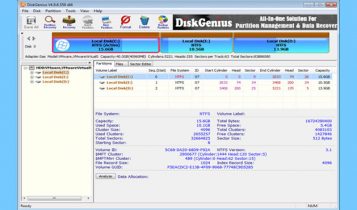
مراجعه به نمایندگیهای معتبر
اگر احساس می کنید که عملکرد هارد اکسترنال تان با مشکل مواجه شده و یا جزو آن دسته کاربران هستید که خودتان امکان ریکاوری کردن هارد را ندارید، بهترین راه حل مراجعه به شرکت گارانتی کننده هارد می باشد. شرکت هایی مانند آونگ، علاوه بر گارانتی به مدت یک سال بازیابی رایگان اطلاعات هارد را دارند که می تواند یک انتخاب خوب باشد.
این نکته بسیار مهم است که استفاده از نرم افزارهای نامعتبر رفع بدسکتور، می تواند باعث شود که اطلاعات شما برای همیشه پاک شود.
پس بهترین راه در چنین شرایطی، مراجعه کردن به نمایندگی های معتبر که در حوزه تعمیر هارد فعالبت دارند می باشد.